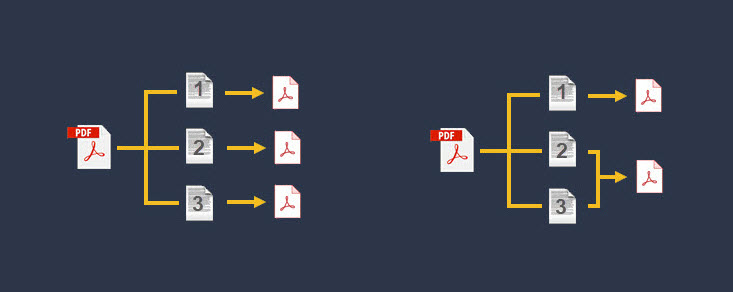
Обзор
PDF является широко используемым форматом электронных документов, но иногда мы хотим разделить большой PDF файл на несколько отдельных файлов для более удобного управления и обработки. Например, если PDF файл содержит несколько глав, мы можем с помощью функции разбиения сохранить каждую главу в отдельном PDF файле, что позволит легче находить и читать нужное содержание. Кроме того, разделение PDF файла может помочь уменьшить размер файла, делая его более эффективным при передаче или хранении. В этой статье мы расскажем, как с помощью языка C# и Free Spire.PDF for .NET разбить PDF документ.
C# разбивает PDF на отдельные одностраничные PDF документы
C# разбивает PDF по выбранным страницам
Установка Free Spire.PDF for .NET
Сначала мы должны открыть наш проект в Visual Studio. Затем мы должны открыть управление пакетами NuGet и выполнить поиск FreeSpire.PDF. В результате поиска мы найдем Free Spire.PDF for .NET и нажмем кнопку "Установить". После установки мы можем начать использовать Free Spire.PDF for .NET.
Примечание: бесплатная версия поддерживает загрузку или создание PDF документов не более 10 страниц. Если вам нужно обрабатывать документы более 10 страниц, вы можете найти и установить Spire.PDF (коммерческая версия без ограничений на количество страниц).
C# разбивает PDF на отдельные одностраничные PDF документы
Ниже приведены шаги для разбиения PDF на отдельные одностраничные PDF документы:
Создайте строковую переменную с именем inputFile, указав путь к входному PDF файлу.
Создайте строковую переменную с именем outputDirectory, указав путь к выходной директории.
Создайте объект PdfDocument с именем doc, который будет представлять обрабатываемый PDF документ.
Загрузите PDF файл в объект doc.
Используйте метод Split, чтобы разделить PDF файл на отдельные PDF файлы по одной странице и сохранить их в указанной выходной директории. Имена разделенных файлов будут иметь формат "output-{0}.pdf", где "{0}" - это номер страницы, начиная с 1.
using System;
using Spire.Pdf;
namespace SplitPDFIntoIndividualPages
{
class Program
{
static void Main(string[] args)
{
// Указать путь к входному файлу
String inputFile = "C:\\Users\\Administrator\\Desktop\\Terms of Service.pdf";
// Указать выходную директорию
String outputDirectory = "C:\\Users\\Administrator\\Desktop\\Output\\";
// Создать объект PdfDocument
PdfDocument doc = new PdfDocument();
// Загрузить PDF файл
doc.LoadFromFile(inputFile);
// Разделить PDF на отдельные PDF по одной странице
doc.Split(outputDirectory + "output-{0}.pdf", 1);
}
}
}C# разбивает PDF по выбранным страницам
Ниже приведены шаги для разбиения PDF на несколько поддокументов с помощью выбранных страниц:
Создайте строковую переменную с именем inputFile, указав путь к входному PDF файлу.
Создайте строковую переменную с именем outputDirectory, указав путь к выходной директории.
Создайте объект PdfDocument с именем sourceDoc и загрузите исходный PDF-документ с помощью метода LoadFromFile.
Создайте объект PdfDocument с именем newDoc_1, который будет использоваться для создания первого поддокумента.
Создайте объект PdfDocument с именем newDoc_2, который будет использоваться для создания второго поддокумента.
Используйте метод InsertPage, чтобы вставить первую страницу исходного файла в объект newDoc_1. Используйте метод InsertPageRange, чтобы вставить оставшиеся страницы исходного файла в объект newDoc_2, начиная со второй страницы.
Используйте метод SaveToFile, чтобы сохранить объекты newDoc_1 и newDoc_2 в отдельные PDF-документы.
using Spire.Pdf;
using System;
namespace SplitPdfByPageRanges
{
class Program
{
static void Main(string[] args)
{
//Указать путь к входному файлу
String inputFile = "C:\\Users\\Administrator\\Desktop\\Terms of Service.pdf";
//Указать выходную директорию
String outputDirectory = "C:\\Users\\Administrator\\Desktop\\Output\\";
//Загрузить исходный PDF-документ, создав объект PdfDocument
PdfDocument sourceDoc = new PdfDocument(inputFile);
//Создать два дополнительных объекта PdfDocument
PdfDocument newDoc_1 = new PdfDocument();
PdfDocument newDoc_2 = new PdfDocument();
//Вставить первую страницу исходного файла в первый документ
newDoc_1.InsertPage(sourceDoc, 0);
//Вставить первую страницу исходного файла в первый документ
newDoc_2.InsertPageRange(sourceDoc, 1, sourceDoc.Pages.Count - 1);
//Сохранить два документа в виде PDF-файлов
newDoc_1.SaveToFile(outputDirectory + "output-1.pdf");
newDoc_2.SaveToFile(outputDirectory + "output-2.pdf");
}
}
}Другие функции
Помимо разделения PDF-документов, Free Spire.PDF for .NET также предоставляет множество других функций для работы с PDF, включая:
Слияние PDF-документов на C#/VB.NET
Создание PDF-документов на C#/VB.NET
Шифрование PDF-документов на C#/VB.NET
Сжатие PDF-документов на C#/VB.NET
Комментарии (5)

r-romanov
26.06.2023 10:05+1Что дальше, ждем мануал как пользоваться туалетой бумагой?
Сначала мы должны открыть наш проект в Visual Studio. Затем мы должны открыть управление пакетами NuGet и выполнить поиск FreeSpire.PDF. В результате поиска мы найдем Free Spire.PDF for .NET и нажмем кнопку "Установить". После установки мы можем начать использовать Free Spire.PDF for .NET
Возможно стоило начать с включения компьютера, запуска операционной системы? Открытие проекта в VS тоже можно было бы детализировать. Наведите курсор мыши на ярлычок, сделайте двойной клик левой кнопкой и т.д.
Вся статья сводится к тому что существует библиотека Free Spire.PDF, которая позволяет работать с PDF и пара кусков из её документации? Кстати а зачем использовать Free Spire.PDF, с ограничением на 10 страниц, если существует iTextSharp?



Surrogate
Коммерческая версия Pro Edition $999 стоит однако!